Ako nájsť heslo Wi-Fi v systéme Android
Čo vedieť
- Rootujte svoj Android, Inštalácia Správca súborov Solid Explorer, potom prejdite na Ponuka > Úložné priestory > Root > údajov > Grant udeliť práva root.
- Klepnite rôzne > wifi > wpa_supplicant.conf, vyberte textový editor a potom sa pozrite pod siete blok, aby ste našli záznam pre psk (tvoje heslo).
- Prípadne použite ADB na zobrazenie konfigurácie siete Wi-Fi na počítači alebo na prístup k súboru obsahujúcemu heslo siete Wi-Fi použite emulátor terminálu.
Tento článok vysvetľuje, ako skontrolovať heslá Wi-Fi na zariadení so systémom Android. Nižšie uvedené informácie by mali platiť bez ohľadu na to, kto vytvoril váš Android (Samsung, Google, Huawei, Xiaomi atď.).
Nájdite heslá WI-Fi v systéme Android pomocou Solid Explorer
Aplikácia Solid Explorer je jedným z najlepších prehliadačov súborov pre Android. Použite ho na získanie hesla Wi-Fi.
Ak chcete použiť tieto metódy, povoliť prístup root k zariadeniu so systémom Android. Môže to viesť k strate záruky. Zálohujte si dáta pred pokusom o rootovanie smartfónu alebo tabletu.
Otvor Obchod Google Play aplikáciu a hľadajte Solid Explorer.
-
Klepnite Správca súborov Solid Explorera potom klepnite na Inštalácia.
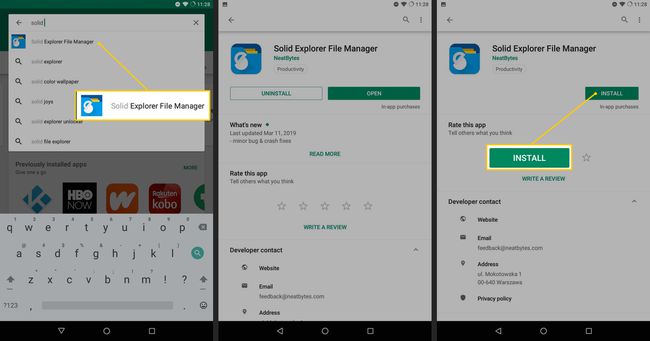
Otvorené Solid Explorer. Na domovskej obrazovke sú uvedené vaše hlavné adresáre, čo sú priečinky médií, ku ktorým pravidelne pristupujete.
Klepnutím na naskladané čiary v ľavom hornom rohu obrazovky otvorte ponuku.
V Úložné priestory sekcie, klepnite na Root.
-
V koreňovom súborovom systéme klepnite na údajov.
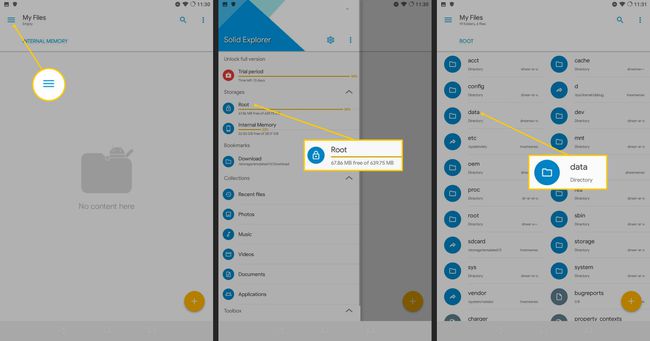
Klepnite Grant na udelenie koreňových oprávnení Solid Exploreru.
Klepnite rôzne.
-
Klepnite wifi.
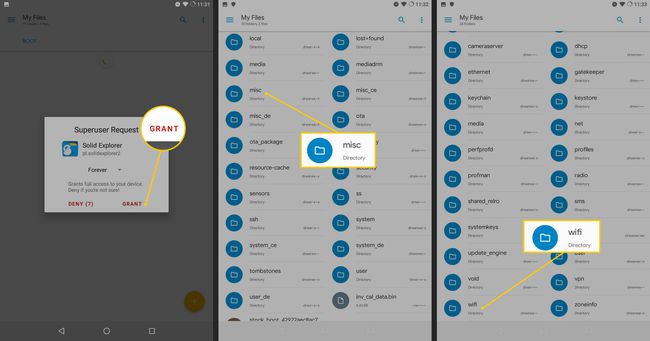
-
Klepnite wpa_supplicant.confa potom vyberte textový editor, ako napríklad SE Text Editor zo Solid Explorer.
The wpa_supplicant.conf obsahuje informácie o konfigurácii Wi-Fi. Tento súbor nemeňte.
-
Pozrite sa pod siete zablokovať a nájsť záznam pre psk. To je heslo.
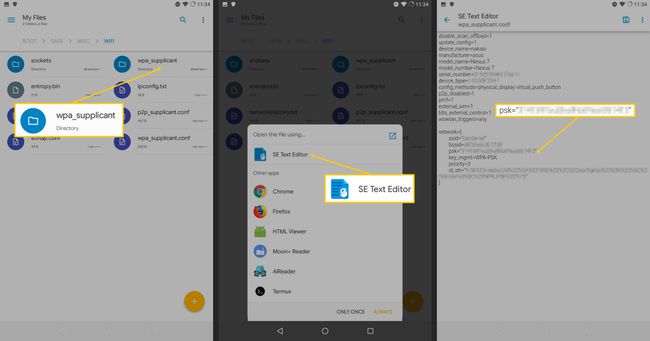
Ak sa so zariadením pripojíte k viacerým sieťam Wi-Fi, nájdete a siete blok pre každého. Skontrolovať ssid v každom bloku zadajte názov siete.
Heslo si uložte na bezpečné miesto, aby ste ho mohli neskôr použiť.
Môžete zobraziť heslá Wi-Fi v systéme Android?
Keď zadáte heslo Wi-Fi, zariadenie si ho zapamätá na neurčito; z bezpečnostných dôvodov však heslo nikdy nezdieľa dobrovoľne. Existujú spôsoby, ako zobraziť heslo Wi-Fi v systéme Android, ak máte zakorenené zariadenie. Je tiež možné pristupovať ku všetkým priečinkom Android chráneným heslom pomocou a príkazový riadok nástroj tzv ADB.
Ako zobraziť heslá WI-Fi v systéme Android pomocou emulátora terminálu
Ak nechcete inštalovať nového správcu súborov, použite emulátor terminálu na zariadení so systémom Android na prístup k súboru, ktorý obsahuje heslo siete Wi-Fi.
Existuje niekoľko emulátorov terminálu, ale Termux je jednoznačnou špičkou. Je to viac ako emulátor terminálu, pretože do systému Android prináša nástroje príkazového riadka, ako napríklad SSH, takže môžete používať mobilné zariadenie, napríklad distribúciu Linuxu.
Ak chcete zobraziť heslá Wi-Fi pomocou Termux:
-
Hľadať Termux v obchode Google Play a nainštalujte si aplikáciu.
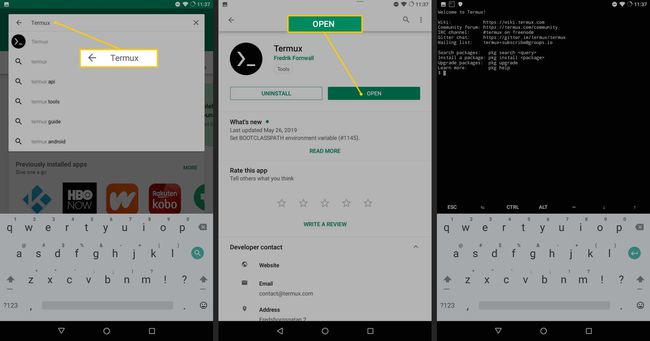
Otvorené Termux.
-
Do príkazového riadku zadajte nasledujúci text:
$ pkg nainštalovať termux-tools.
-
Ak chcete pridať oprávnenia typu root (superuser), zadajte príkaz:
$ su.
Po zobrazení výzvy udeľte oprávnenia superužívateľovi Termuxu.
-
Do príkazového riadku zadajte nasledujúci text:
# cat /data/misc/wifi/wpa_supplicant.conf.
-
Pozrite sa pod siete blok na nájdenie záznamu pre psk.
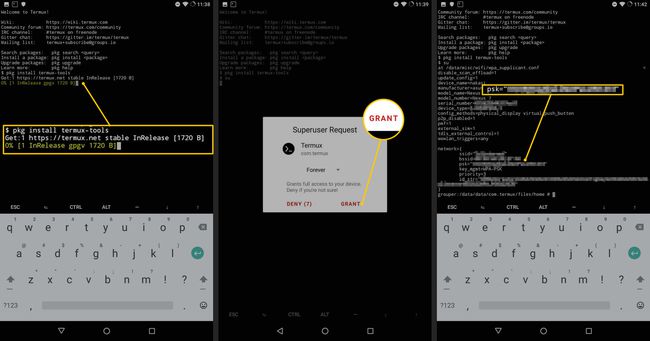
Ak sa so zariadením pripojíte k viacerým sieťam Wi-Fi, nájdete a siete blok pre každého. Skontrolovať ssid v každom bloku zadajte názov siete.
Uložte heslo na bezpečnom mieste.
Ako zobraziť heslá WI-Fi v systéme Android pomocou ADB
Ak uprednostňujete robiť všetko z počítača, Android Debug Bridge (ADB) je len nástroj na to. Použite ADB na stiahnutie konfigurácie Wi-Fi priamo z telefónu a jej zobrazenie na počítači.
-
Nainštalujte ADB do počítača. Najlepšie to funguje v systéme Linux, ale môžete použiť systém Windows alebo Mac.
Linux
Otvorte terminál a spustite nasledujúci príkaz:
$ sudo apt install android-tools-adb android-tools-fastboot.
Windows
V systéme Windows si stiahnite súbor najnovšie nástroje platformy od spoločnosti Google. Po rozbalení komprimovaného súboru otvorte priečinok a kliknite doň pravým tlačidlom myši. Vyberte možnosť na otvorenie okna terminálu.
macOS
Stiahnite si najnovšie nástroje platformy Google pre Mac. Po rozbalení komprimovaného súboru otvorte aplikáciu Mac Terminal a spustite tento príkaz:
$ cd /cesta/k/androidu/tools.
Pripojte zariadenie Android k počítaču pomocou kábla USB. Ak chcete skopírovať konfiguračný súbor zo systému Android, prepnite pripojenie na zariadení z nabíjania na MTP na prenos súborov.
-
Na počítači zadajte do okna terminálu nasledovné:
$ adb zariadenia.
-
Na zariadení sa zobrazí upozornenie so žiadosťou o povolenie ladenia USB. Povoľte to a potom spustite príkaz uvedený vyššie, aby ste videli sériové číslo zariadenia Android.
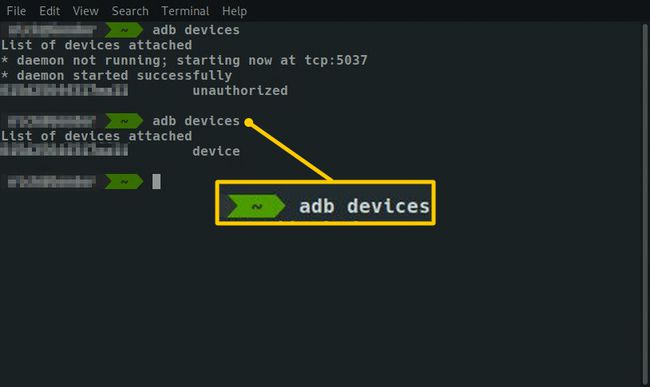
-
Spustite nasledujúce príkazy z terminálu:
$ adb shell
$ su
# cat /data/misc/wifi/wpa_supplicant.conf.Ak chcete skopírovať konfiguráciu, spustite:
# cp /data/misc/wifi/wpa_supplicant.conf /sdcard/
# východ
$ výstup
$ adb pull /sdcard/wpa_supplicant.conf ~/Downloads/Potom otvorte súbor v počítači a získajte prístup ku všetkému.
-
Hľadajte siete bloky v súbore. Nájdite svoju sieť podľa ssid. Heslo je uvedené pod psk.
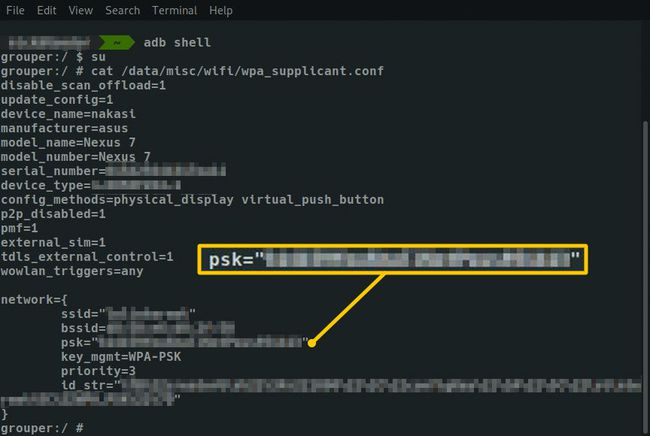
-
Ak chcete opustiť shell, zadajte:
# východ
$ výstup. Odpojte zariadenie so systémom Android.
